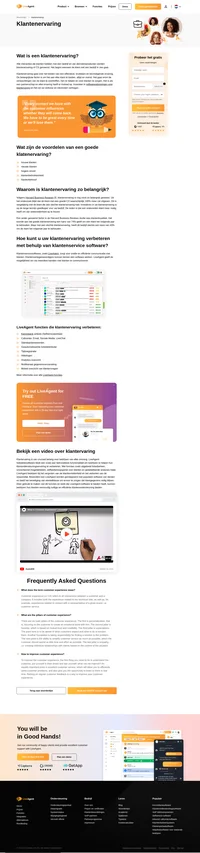Key takeaways
Pros
- Goede interface
- Relatief eenvoudig in gebruik
Cons
- Zeer buggy, meestal niet-functionerende Facebook-integratie
- Live chatondersteuning wordt afgehandeld door een chat-bot
Aan de slag met Zendesk-functies voor sociale media
Beginnen met Zendesk is al een heel vertrouwd proces voor mij, omdat ik een aantal van hun andere functies in andere beoordelingscategorieën heb kunnen testen. Het enige dat nodig is, is een eenvoudige registratie en bevestiging van uw emailadres. Zendesk stelt u ook een aantal vragen over onder andere uw bedrijf, het aantal gebruikers en hoe uw klanten contact met u opnemen. Zodra u de Zendesk-webtoepassing opent, kunt u deelnemen aan de uitgebreide tour- en zelfstudie-opties, of zelf aan de slag gaan.
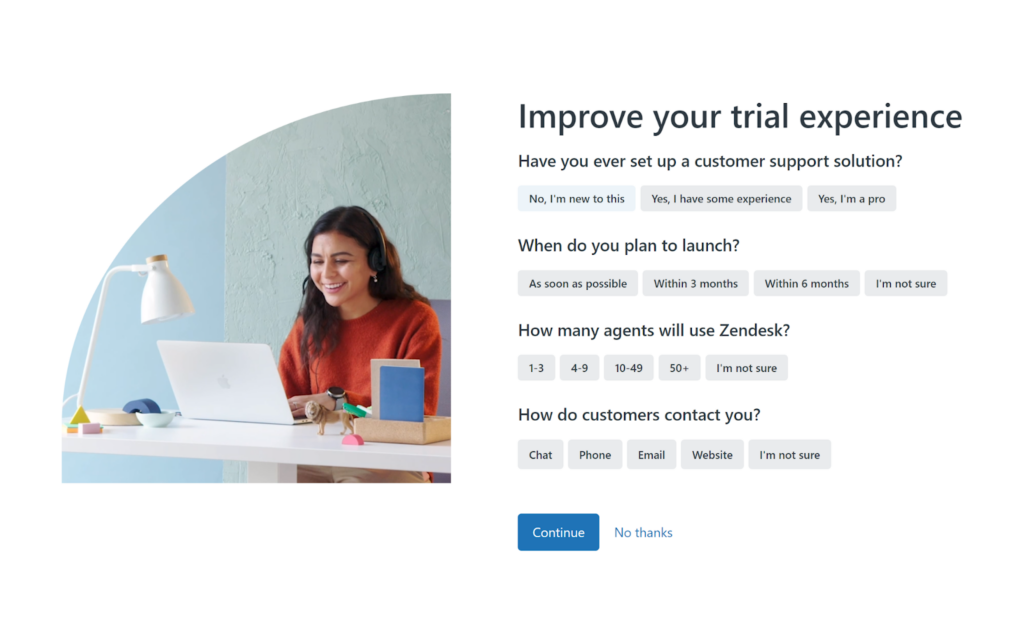
Ik heb de tutorial overgeslagen omdat ik hem een paar keer eerder heb doorgenomen, maar ik raad hem ten zeerste aan voor alle nieuwe Zendesk-gebruikers. Zendesk is een goed ontworpen oplossing die meestal gebruiksvriendelijk is, maar nieuwe gebruikers vinden het misschien wat moeilijker om elke tool in het begin in te stellen. Dit gebeurde ook in mijn geval – aan de slag gaan met eenvoudige e-mailticketing is veel gemakkelijker dan de klus klaren met sociale media. Het grootste probleem dat me ervan weerhield om sociale media-integraties te vinden, had te maken met bepaalde verkeerde keuzes in het ontwerp van de gebruikerservaring.
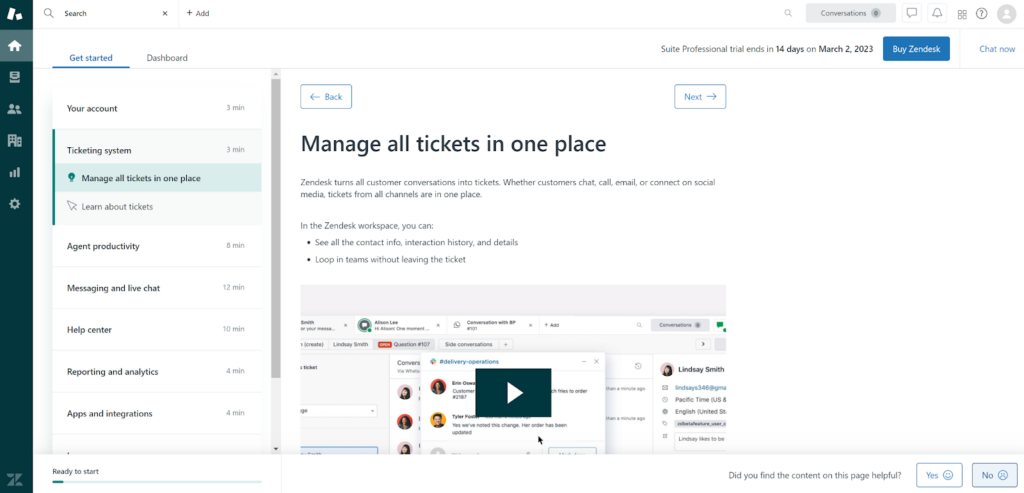
In het gedeelte over ticketing in de gids wordt bijvoorbeeld melding gemaakt van social mediaticketing, maar het biedt geen enkele optie om uw kanalen eenvoudig te koppelen. Hetzelfde geldt voor de app store en zelfs de instellingen. Je kunt de instellingen van het socialemediakanaal vinden onder de instellingen, maar de optie is vreemd genoeg verborgen onder Admin Center, wat eigenlijk een ander instellingengedeelte is met een andere naam.
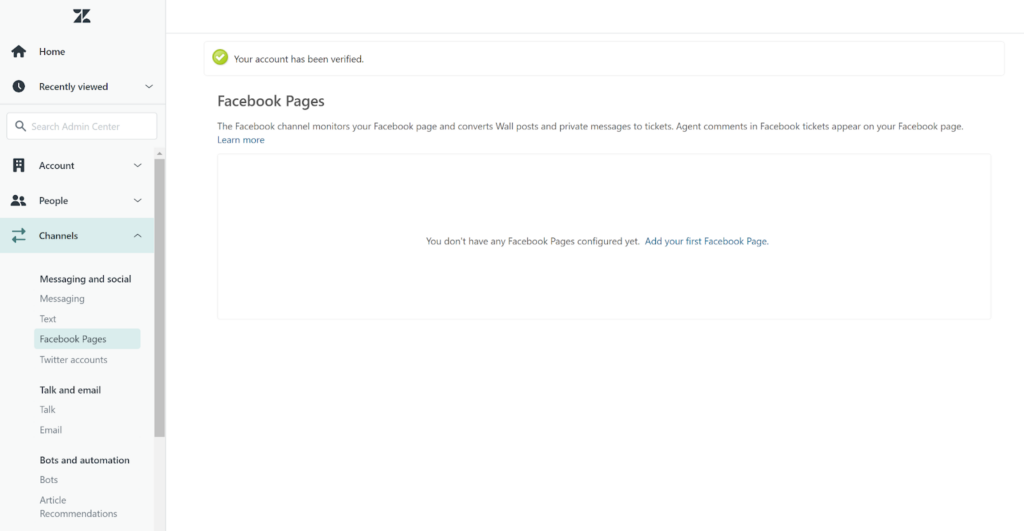
Desalniettemin, als je eenmaal de optie hebt gevonden om socialemediakanalen toe te voegen, zou je goud moeten zijn. Ik heb mijn test Facebook-pagina toegevoegd. Het proces is vrij eenvoudig, u hoeft alleen uw Facebook-account te selecteren, de Facebook-pagina’s waarmee u verbinding wilt maken en toestemming te geven aan Zendesk om uw gegevens te verwerken. Dat is alles, zodra u op Gereed klikt, zou uw pagina moeten zijn verbonden met Zendesk. Dat is in mijn geval niet gebeurd, omdat ik een foutmelding kreeg dat de pagina niet kon worden verbonden met Zendesk.
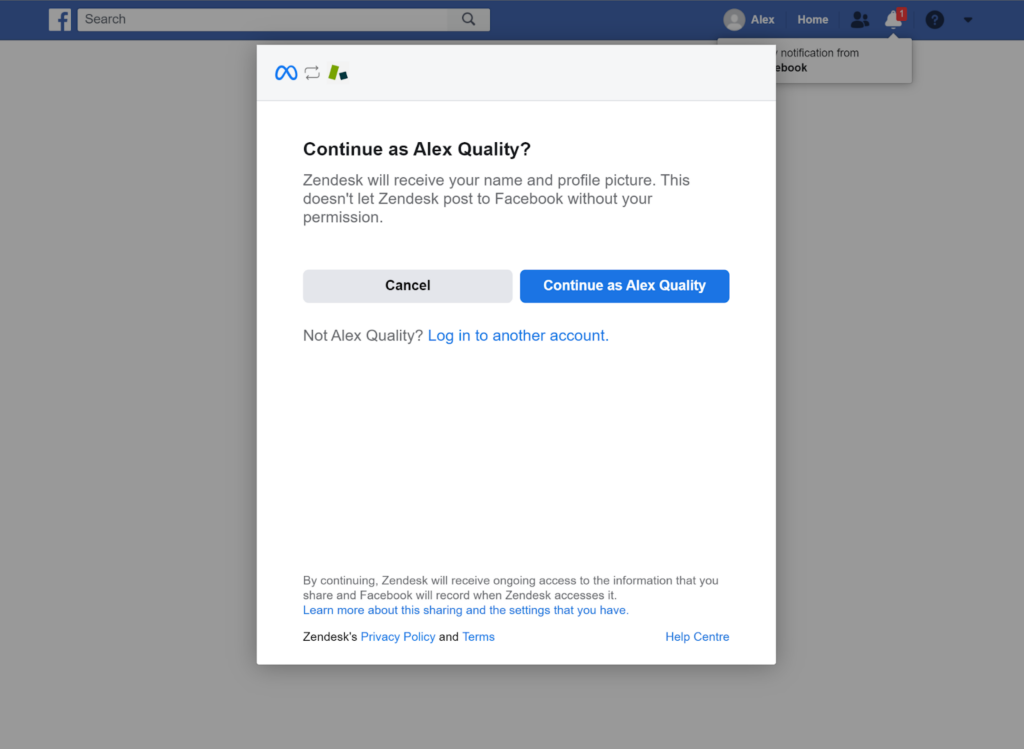
Ik heb meerdere keren geprobeerd mijn Zendesk-account te verbinden met mijn Facebook-pagina in de hoop dat het probleem zichzelf zal oplossen, maar zoiets gebeurde niet en ik zat helemaal vast. Zendesk biedt een overvloed aan verschillende online handleidingen die dit probleem vanuit verschillende invalshoeken behandelen, maar het is niet gemakkelijk en ook niet prettig om naar de juiste oplossing voor uw specifieke variant van dit probleem te zoeken. De online chat die beschikbaar is op de Zendesk-website zou een geweldige ondersteuningsoptie zijn als deze niet zou worden beheerd door een chatbot met beperkte antwoorden.
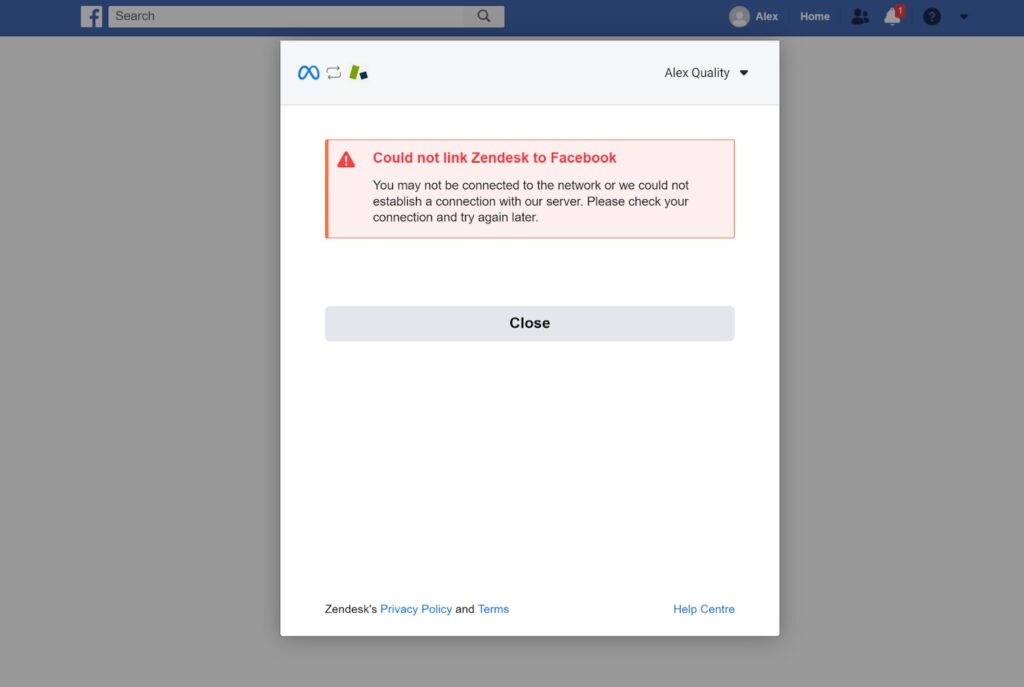
Na een paar dagen besloot ik het nog een keer te proberen. De Facebook-integratie werkte en het kostte me slechts een paar seconden om het te voltooien. Ik weet niet wat het probleem dat ik had op magische wijze heeft opgelost, maar ik vermoed dat het simpelweg verband hield met de browsercache. Ik was ook succesvol in het integreren van mijn test-Twitter-account en het duurde slechts een minuut om het proces te voltooien. Daarmee was ik klaar om te beginnen met het testen van de klantenservicefunctionaliteit voor sociale media van Zendesk. Laten we, voordat we aan de eigenlijke test beginnen, eens kijken naar enkele van de functies met betrekking tot sociale media in Zendesk.
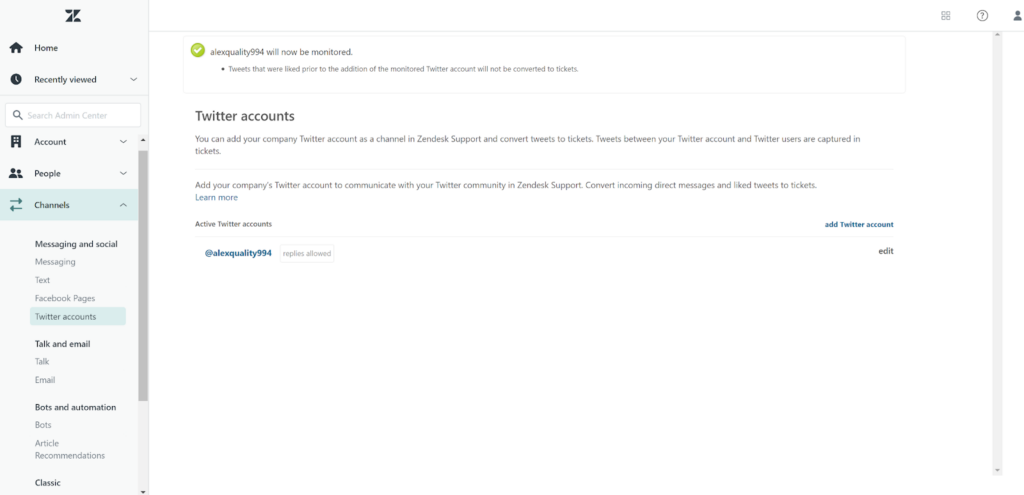
Zendesk-functionaliteit en -functies voor sociale media
Met het ticketsysteem van Zendesk hebben gebruikers volledige controle over berichten die via Facebook en Twitter worden ontvangen. Elk bericht wordt omgezet in een serviceticket voor sociale media, dat eenvoudig kan worden opgelost vanuit de algemene inbox van het Zendesk-ticketsysteem. Alle beschikbare ticketfuncties zouden moeten werken in tickets die zijn ontvangen van sociale media-accounts, zolang ze worden ondersteund door de sociale media-functionaliteit.
Elk ticket toont essentiële informatie over het klantencontact, terwijl de gebruiker met dit element kan communiceren en ontbrekende informatie kan invullen als hij dat wil. Het Zendesk-systeem vult automatisch bepaalde informatie in die is verzameld van inkomende tickets, inclusief tags. U kunt de ticketstatus en prioriteit ook vanuit dit veld beheren. Zendesk ondersteunt ook het verzenden van standaardberichten in ondersteuningstickets voor sociale media. Bepaalde functies werken mogelijk anders van ticket tot ticket op basis van het sociale mediakanaal waar ze vandaan komen.
Zendesk sociale media biedt gebruikerservaring
Nadat ik zowel mijn Facebook- als Twitter-accounts semi-succesvol had geïntegreerd met Zendesk, was het tijd om deze kanalen uit te proberen en uit de eerste hand ervaring op te doen met het werken ermee. Ik was in staat om een standaard use case te simuleren met de hulp van mijn dierbare collega via Twitter, en door mezelf een bericht te sturen via Facebook met behulp van een ander account. Laten we eerst eens kijken naar Twitter-tickets.
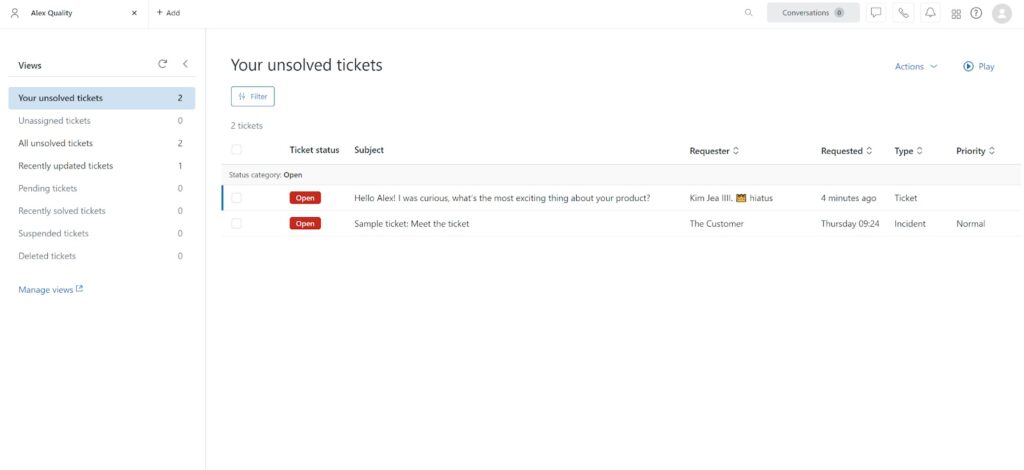
Mijn collega stuurde me een bericht op mijn Twitter-account en ik wachtte tot het in het ticketsysteem zou verschijnen. Het bericht verscheen eerst niet, omdat het was verborgen in berichtverzoeken op mijn Twitter-account. Hoewel dit geen probleem is van Zendesk, moeten alle gebruikers hiervan op de hoogte zijn, aangezien het frustratie en problemen kan veroorzaken als berichten gewoon niet bij de vertegenwoordigers aankomen. Nadat ik het berichtverzoek had geaccepteerd, werkte alles soepel en zonder verdere problemen.
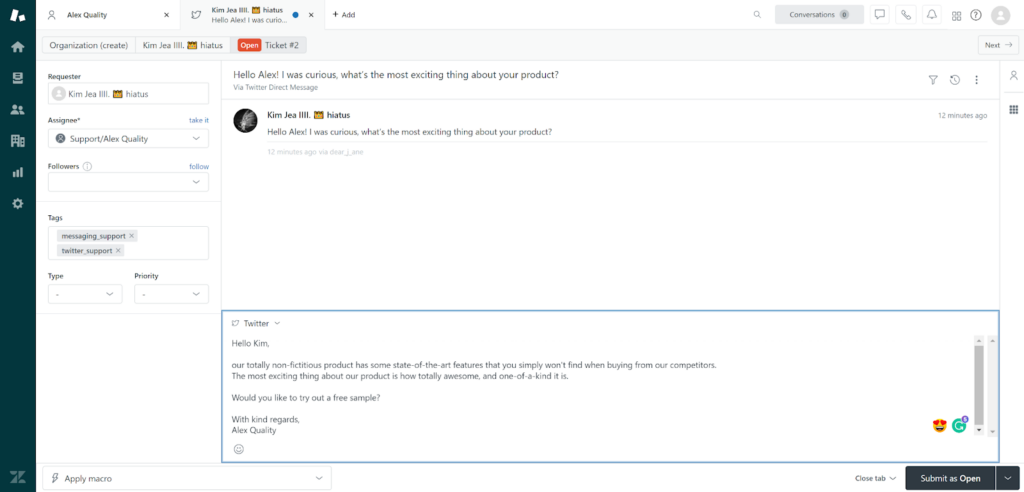
Het ticketsysteem behandelde het Twitter-bericht net als een ander ticket, en het was een genoegen om het in de algemene ticketinbox te zien. Wat me een beetje verbaasde, was dat ik geen optie had om bijlagefuncties te gebruiken, ook al ondersteunt berichten op Twitter het verzenden van afbeeldingen en GIF’s. Desalniettemin werkten de antwoorden redelijk goed en zelfs als de integratie niet perfect is, zou dit geen andere grote problemen moeten veroorzaken. Vermeldingen in Tweets werken heel goed, en ze verschijnen allemaal binnen een minuut in het ticketsysteem.
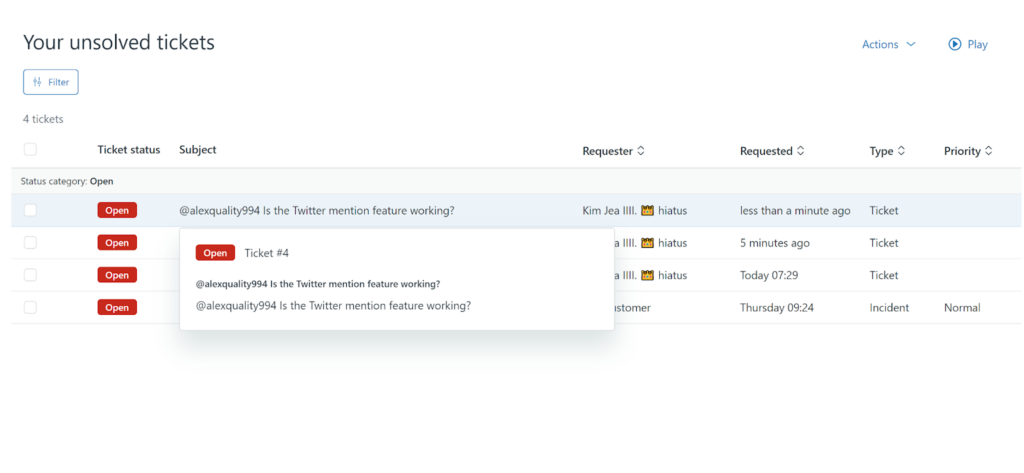
Facebook-integratie werkte helemaal niet voor mij. Ik weet niet helemaal zeker of Messenger al dan niet deel uitmaakt van deze integratie, maar er kwamen geen berichten door. Hetzelfde geldt voor opmerkingen en eigenlijk alle andere functionaliteit. Mijn Facebook-pagina was correct aangesloten, zo leek het tenminste, dus ik begrijp de oorzaak van dit probleem niet. Ik had geen andere manier om de integratie uit te proberen, dus tot slot moet ik zeggen dat de Facebook-integratie van Zendesk niet stabiel en ook niet levensvatbaar is voor professioneel gebruik.
Zendesk prijzen
Zendesk heeft een zeer uitgebreide selectie van abonnementen, gebaseerd op verschillende use cases. We zullen echter slechts enkele van deze abonnmenten bekijken, met name die gericht zijn op multichannel ticketing met sociale mediakanalen. Het is belangrijk om te vermelden dat elk van de genoemde plannen Twitter- en Facebook-integraties bevat, dus uw beslissing zal komt erop neer om te beslissen of u ook andere soorten functies nodig heeft. Laten we ze allemaal eens bekijken en kijken wat voor soort functionaliteit ze voor uw bedrijf kunnen bieden.
Support Team
Het ondersteuningsteam is het goedkoopste beschikbare abonnement, met een prijskaartje van €19 per vertegenwoordiger per maand met jaarlijkse betalingen. Het biedt essentiële functionaliteit – ticketintegraties met email, Facebook en Twitter. U krijgt bovendien toegang tot regels, geschiedenis en klantengegevens, analyses, meer integraties en een aantal andere functies.
Support Professional
Het Support Professional-abonnement kost u € 49 per maand per agent met jaarlijkse facturering. Dit plan omvat alles van het vorige plan en voegt andere functionaliteit toe: kantooruren, enquêtes, ondersteuning van meerdere talen, serviceniveau-overeenkomsten en meer.
Support Enterprise
Het Enterprise-abonnement is het duurste van alle Zendesk-ondersteuningsabonnementen. Het kost €99 per maand per vertegenwoordiger met jaarlijkse facturering. U krijgt toegang tot alle functies van de vorige twee abonnementen en daarnaast toegang tot rollen, aanpasbare werkruimten, opties voor gegevensopslag van derden, een testomgeving, functies voor machtigingsbeheer en meer.
Besluit
Zendesk is een zeer bekende helpdeskoplossing, maar de functies voor klantenservice op sociale media zijn ondermaats. Met de Twitter-integratie kunt u basisantwoorden op vermeldingen en berichten afhandelen, terwijl de Facebook-integratie je een geluksgevoel geeft als het zelfs maar werkt. Zendesk is een geweldige oplossing voor veel gebruiksscenario’s voor helpdesks, maar als u zich moet concentreren op sociale media, moet u waarschijnlijk andere oplossingen overwegen.
Frequently Asked Questions
Kan ik Instagram gebruiken met Zendesk-ticketing?
Hoewel Zendesk geen native Instagram-integratie heeft, kunt u een externe integratie voor Zendesk krijgen via de Zendesk-applicatiewinkel. U moet uw Zendesk-account al hebben en naar de Marketplace gaan. Installeer de Instagram-app vanaf de marktplaats. Ga dan naar de Instellingen, klik op Een account toevoegen en log in op je instagram-account.
Facebook-integratiefout
Als u een foutmelding krijgt terwijl u probeert u Facebook-account te integreren met Zendesk, probeer dan uw cache leeg te maken of de browser gedurende 15 minuten of langer af te sluiten. Keer na verloop van tijd terug naar de Zendesk-applicatie en probeer uw Facebook-account opnieuw te integreren. Als u nog steeds problemen hebt met de integratie, moet u hoogstwaarschijnlijk contact opnemen met de ondersteuning van Zendesk.

 Български
Български  Čeština
Čeština  Dansk
Dansk  Deutsch
Deutsch  Eesti
Eesti  Español
Español  Français
Français  Ελληνικα
Ελληνικα  Hrvatski
Hrvatski  Italiano
Italiano  Latviešu
Latviešu  Lietuviškai
Lietuviškai  Magyar
Magyar  Norsk bokmål
Norsk bokmål  Polski
Polski  Română
Română  Русский
Русский  Slovenčina
Slovenčina  Slovenščina
Slovenščina  简体中文
简体中文  Tagalog
Tagalog  Tiếng Việt
Tiếng Việt  العربية
العربية  English
English  Português
Português